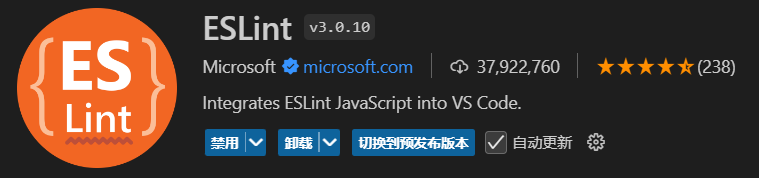0118. VSCode 中的 eslint 插件
- 1. 🔗 vscode marketplace eslint
- 2. 📒 VS Code ESLint extension 简介
- 3. 📒 主要功能
- 4. 📒 安装与设置
- 5. 📒 常见配置
- 6. 📒 常见的初始配置流程
- 7. 📒 常见问题
1. 🔗 vscode marketplace eslint
2. 📒 VS Code ESLint extension 简介
- Visual Studio Code (VSCode) 的 ESLint 扩展是由 Dirk Baeumer 开发的,它允许你在 VSCode 中集成 ESLint 代码检查工具。这个扩展能够实时地在编辑器中显示代码风格和潜在错误的问题,帮助开发者保持一致的代码质量。
- 这个扩展极大地增强了开发者的编码体验,特别是在维护大型 JavaScript/TypeScript 项目时,它能够帮助开发者保持代码的一致性和质量。如果你正在使用 VSCode 开发 JavaScript 或 TypeScript 项目,那么安装和配置 ESLint 扩展是非常推荐的。
3. 📒 主要功能
- 集成 ESLint:该扩展将 ESLint 集成到 VSCode 中,允许开发者在编辑器内直接查看代码风格问题、潜在错误以及进行自动修复。
- 自动检测:扩展会在打开的工作区文件夹中寻找已安装的 ESLint 库。如果没有找到本地安装,则会查找全局安装的版本。
- 自定义规则:用户可以通过配置文件来自定义 ESLint 规则,以适应特定项目的需要。
- 格式化支持:可以使用 ESLint 作为格式化工具,并且可以与其它格式化工具(如 Prettier)结合使用。
- 保存时自动修复:通过设置
editor.codeActionsOnSave和source.fixAll.eslint,可以在保存文件时自动应用所有可修复的 ESLint 错误。
4. 📒 安装与设置
- 安装:可以从 VSCode 的扩展市场搜索并安装 "ESLint" 扩展。
- 打开 VSCode。
- 转到左侧活动栏中的扩展图标(四个方块组成的图标)。
- 在搜索框中输入
ESLint。 - 选择由 Dirk Baeumer 提供的 ESLint 扩展并点击安装。
- 安装完成后,重启 VSCode(如果需要的话)。
- 依赖安装:确保项目中已经安装了 ESLint(通过
npm install eslint --save-dev或者yarn add eslint --dev)。 - 创建配置文件:如果项目中还没有
.eslintrc文件,可以通过命令行运行npx eslint --init来初始化一个配置文件,或者使用 VSCode 提供的命令来创建配置文件。
5. 📒 常见配置
- eslint.enable:启用或禁用 ESLint 扩展。
- eslint.packageManager:指定用于运行 ESLint 的包管理器。
- eslint.nodePath:指定 Node.js 模块的路径。
- eslint.options:传递给 ESLint 运行时的额外选项。
- eslint.validate:指定 ESLint 应该验证哪些语言。
- eslint.format.enable:使用 ESLint 作为格式化工具。
- eslint.onIgnoredFiles:控制是否在尝试检查被忽略的文件时生成警告。
- eslint.rules.customizations:自定义 ESLint 规则的严重性级别。
- eslint.useESLintClass:强制使用新的 ESLint API。
- eslint.runtime:指定 ESLint 使用的 Node.js 运行时环境。
6. 📒 常见的初始配置流程
一旦安装了 ESLint 扩展,你可能需要进行一些配置以确保其正确运行:
- 全局启用 ESLint:打开用户设置(
Ctrl + ,),搜索eslint.enable并确保其值为true。 - 项目特定配置:你可以在项目的
.vscode/settings.json文件中添加特定于项目的 ESLint 设置。 - 运行模式:你可以设置 ESLint 在什么情况下运行,例如在保存文件时 (
onSave) 或者在输入时 (onType)。 - 自动修复:你可以在保存文件时自动应用 ESLint 的修复建议。在用户设置或项目设置中添加:
json
"editor.codeActionsOnSave": {
"source.fixAll.eslint": true
}1
2
3
2
3
- 忽略某些文件或文件夹:如果你不希望 ESLint 检查某些文件或文件夹,可以在
.eslintignore文件中列出它们。
7. 📒 常见问题
- 没有看到任何错误提示:
- 确保 ESLint 已经安装在你的项目依赖中。
- 检查是否有
.eslintrc.*文件存在,并且配置正确。 - 确保 ESLint 扩展已启用,并且配置正确。
- 性能问题:
- 如果遇到性能问题,可以尝试调整 ESLint 扩展的设置,比如减少同时处理的文件数量。